Naučte se, jak nainstalovat webový server Lighttpd spolu s konfigurací PHP CGI/FPM na serveru Ubuntu 20.04 nebo 18.04 LTS běžícím na místním počítači nebo cloudovém hostingu.
Webový server Lighttpd je jednou z nejlepších dostupných alternativ k populárnímu Apache. Má nízkou hmotnost a lze snadno potvrdit, že poskytuje statický nebo dynamický obsah prostřednictvím HTTP a HTTPS. Je nejen bezpečný, ale také spotřebovává méně zdrojů ve srovnání s jinými webovými servery. Můžeme jej použít s PHP s podporou FastCGI, SCGI, Auth, Output-Compression, URL-Rewriting a mnoha dalších. Může být také použit s Pythonem a dalšími skriptovacími jazyky nebo převeden na proxy server prostřednictvím rozšíření. Je známý svou nízkou hmotností a schopností zpracovat až 10 000 připojení paralelně na jednom serveru.
Zde v této příručce vás provedeme kroky instalace webového serveru Lighttpd na Ubuntu 20.04 nebo 18.04 LTS včetně způsobu, jak jej nakonfigurovat pomocí PHP a PHP-FPM.
Nainstalujte webový server Lighttpd s PHP-FPM na Ubuntu 20.04 LTs
Abychom mohli postupovat podle tohoto návodu, je server Ubuntu, uživatel bez oprávnění root s funkcí sudo přístup a připojení k internetu.
1. Aktualizovat a upgradovat server
Spusťte příkazy aktualizace a aktualizace systémových balíčků, abyste se ujistili, že všechny dostupné balíčky jsou aktuální. Také to přinutí systém znovu sestavit repo cache, což mu pomůže načíst nejnovější dostupné balíčky pro účely instalace dále v tomto tutoriálu.
sudo apt update
sudo apt upgrade
2. Nainstalujte webový server Lighttpd
K instalaci serveru Lighttpd na Ubuntu 20.04 nebo 18.04 LTS Linux nepotřebujeme žádné úložiště třetích stran, stačí použít níže uvedený příkaz a vše, co potřebujeme k použití tohoto webového serveru, bude na vaší ploše nebo serveru.
sudo apt-get install lighttpd
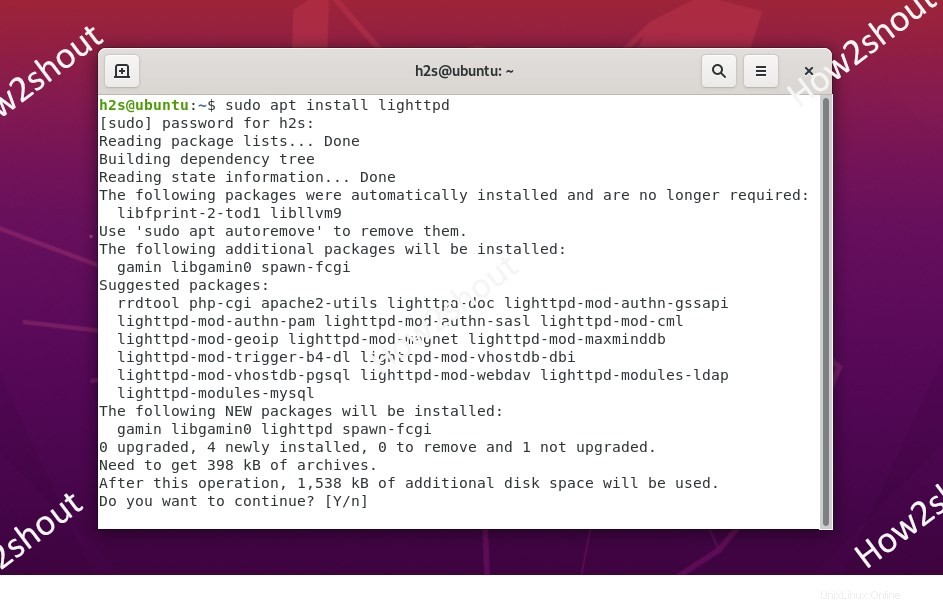
3. Spusťte, povolte a zkontrolujte stav serveru Lighttpd
- Po dokončení instalace spusťte webový server Lighttpd na svém serveru Linux pomocí níže uvedeného příkazu:
sudo systemctl start lighttpd
- Chcete-li zajistit, aby se automaticky spustil při spouštění systému, povolte jej pomocí níže uvedeného příkazu
sudo systemctl enable lighttpd
- Nakonec zkontrolujte stav a ujistěte se, že vše funguje naprosto v pořádku
sudo systemctl status lighttpd
- Pro kontrolu verze webového serveru můžete použít tento příkaz:
lighttpd -version
- V případě, že byste jej někdy chtěli zastavit nebo restartovat, použijte tyto syntaxe:
sudo systemctl restart lighttpd
sudo systemctl stop lighttpd
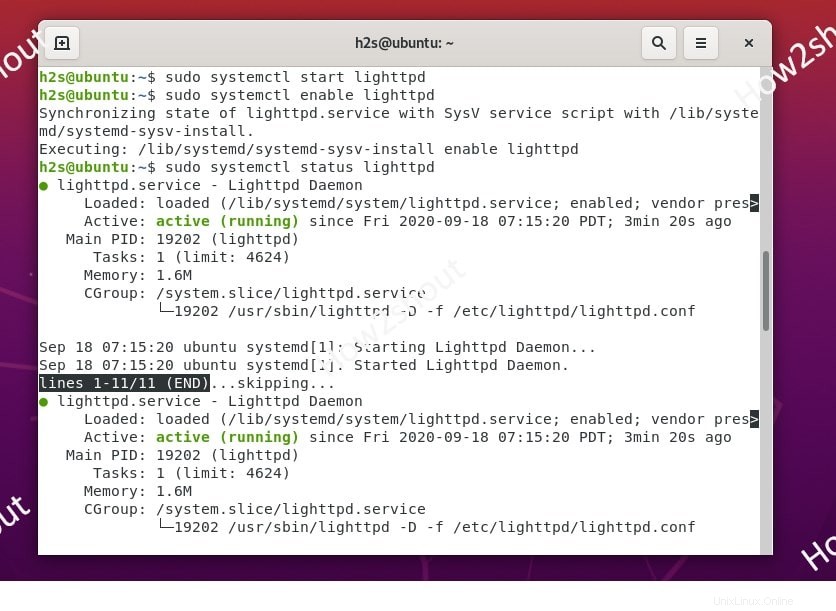
4. Otestujte Lighttpd ve webovém prohlížeči
Před konfigurací modulů PHP pro Lighttpd se ujistěte, že webový server běží a otevírá se v prohlížeči naprosto v pořádku. Otevřete proto prohlížeč buď na svém místním počítači, nebo pokud používáte server CLI, pak na jiném systému. Zadejte IP adresu vašeho systému, kam jste nainstalovali webový server:http://ip-address
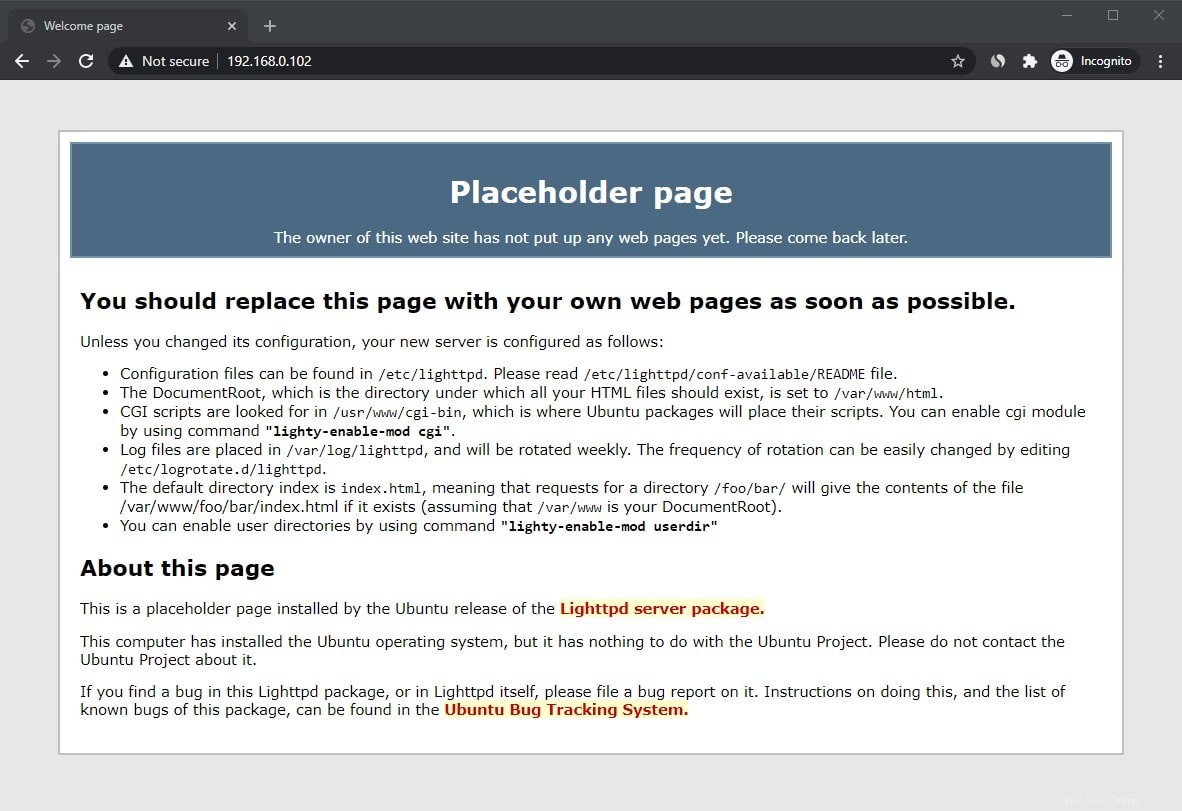
5. Nainstalujte PHP
Na Ubuntu 18.04 LTS je ve výchozím nastavení verze PHP, kterou budete moci nainstalovat, PHP 7.2, zatímco na Ubuntu 20.04 LTS přichází s nejnovější verzí, která je PHP 7.4.3.
(Volitelný krok ) Pokud někdo z vás chce nejnovější verzi PHP na Ubuntu 18.04 LTS, přidejte následující PPA, jinak tento krok přeskočte:
sudo add-apt-repository ppa:ondrej/php
sudo apt update
Zde nainstalujeme PHP spolu s dalšími rozšířeními, která bychom potřebovali při nastavování různých CMS nebo webových aplikací založených na PHP. Na vašem příslušném serveru Ubuntu tedy spusťte následující příkaz:
sudo apt-get install php php-cgi php-cli php-fpm php-curl php-gd php-mysql php-mbstring zip unzip apache2-
Ve výše uvedeném příkazu se při instalaci výše uvedených balíčků PHP automaticky nainstaluje Apache, takže je třeba jej odstranit. Proto, abychom zastavili instalaci systému apache2 jako závislosti, použili jsme na konci názvu balíčku pomlčku.
6. Povolit moduly FastCGI a FastCGI-PHP
Nyní je vše hotovo, jen ještě jedna věc, než potvrdíme, že naše PHP naprosto funguje dobře, Lighttpd umožňuje rozšíření FastCGI.
sudo lighty-enable-mod fastcgi fastcgi-php
Znovu načtěte službu, aby se změny projevily
sudo service lighttpd force-reload
7. Testování Lighttpd s informačním souborem PHP
Pojďme zkontrolovat, zda PHP funguje dobře s Lighttpd nebo note. Za tímto účelem vytvoříme soubor PHP Info, který odhalí všechny informace o nainstalovaném PHP, webovém serveru a aktivovaných modulech nebo rozšířeních.
sudo nano /var/www/html/info.php
Zadejte nebo zkopírujte níže uvedený kód do vytvořeného souboru:
<?php phpinfo(); ?>
Nyní jej uložte stisknutím Ctrl+X zadejte Y, a stiskněte Enter klíč.
Nyní v prohlížeči zadejte:http://server-ip-address/info.php
Poznámka :Nahraďte adresa-ip-serveru text s IP adresou vašeho serveru.
Výše uvedené zobrazí informace o PHP:
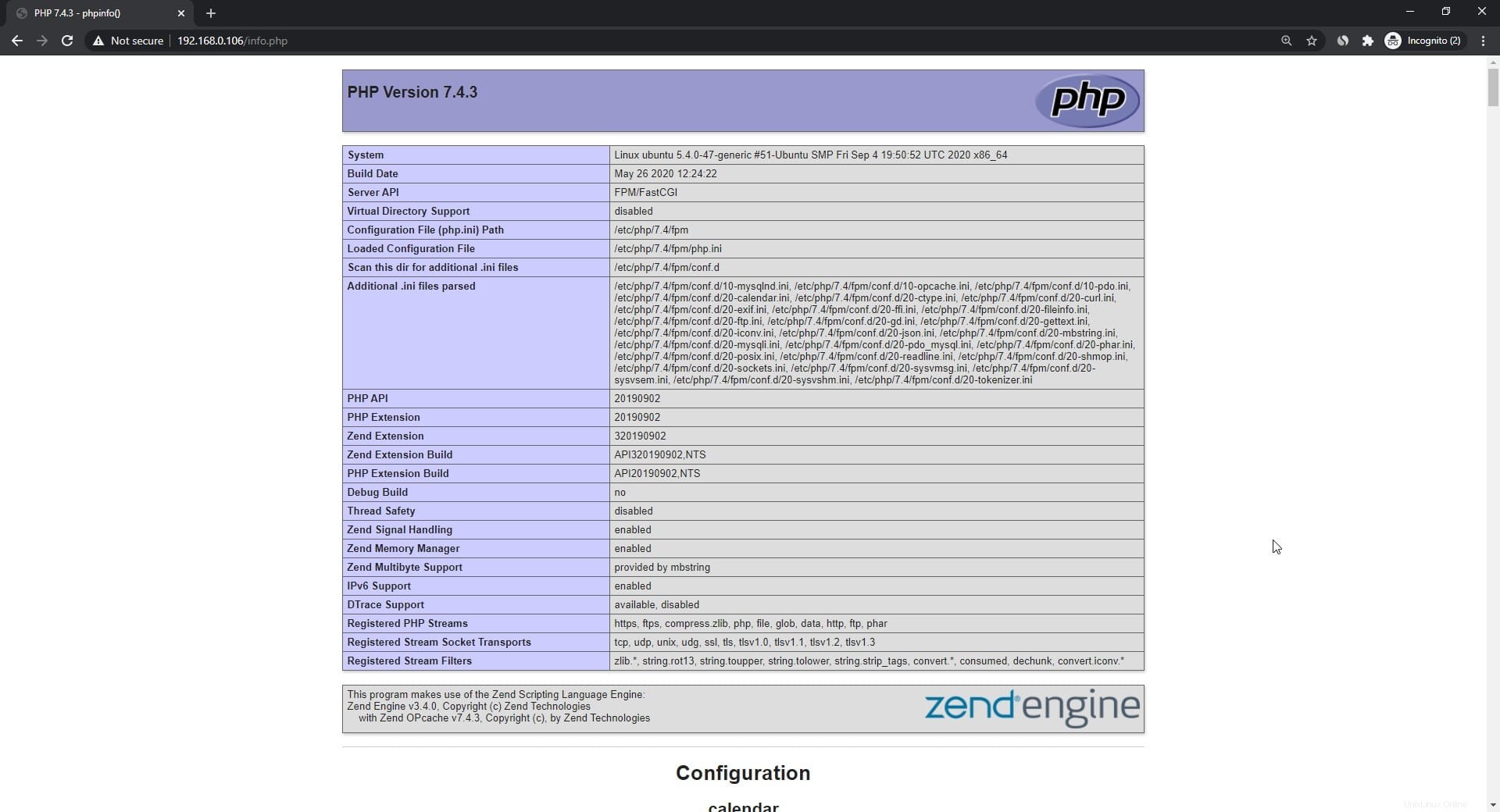
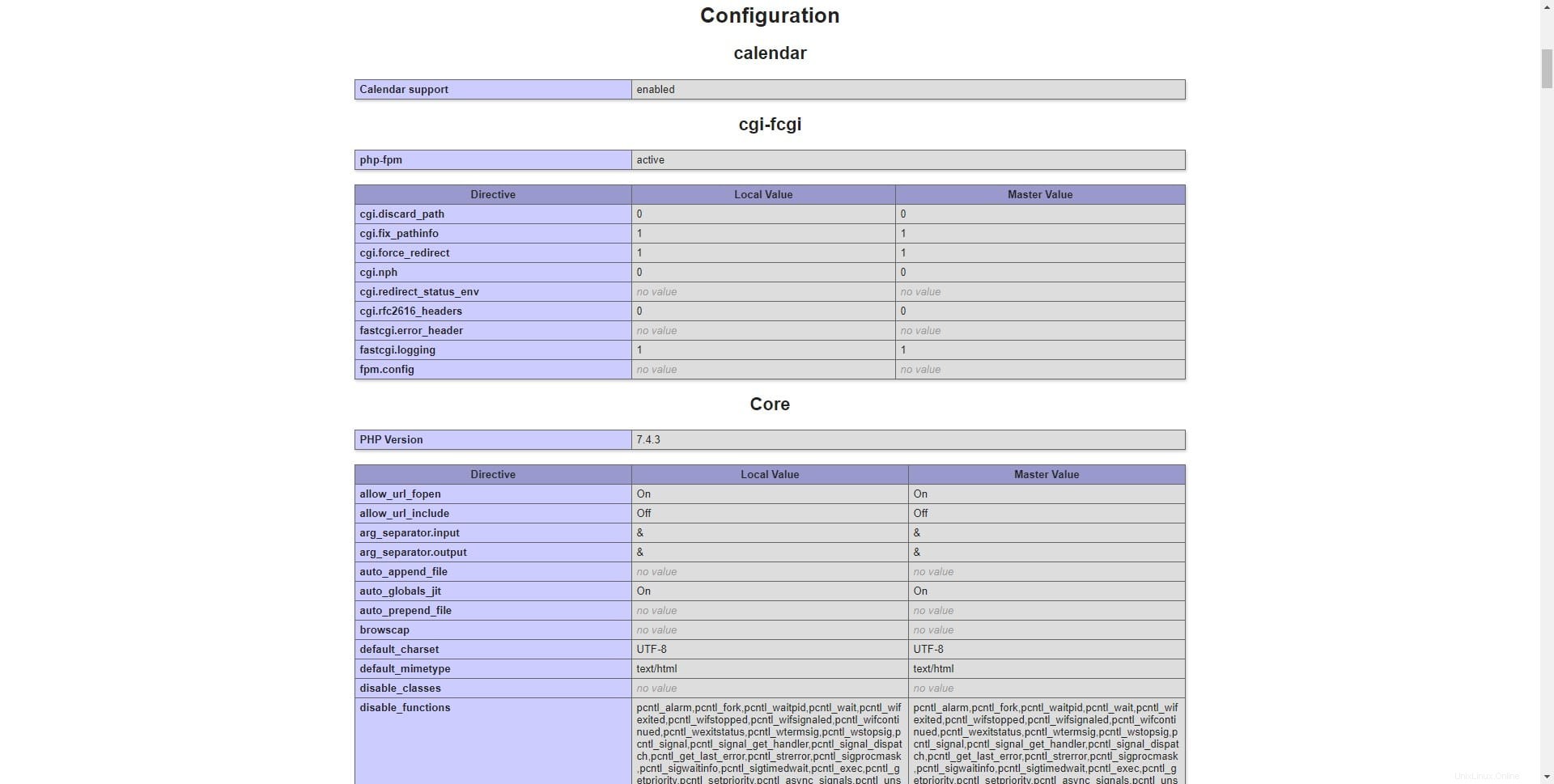
Pokud znovu spustíte příkaz stavu služby Lighttpd, dostanete tentokrát něco jako níže:
[email protected]:/usr/bin$ systemctl status lighttpd ● lighttpd.service - Lighttpd Daemon Loaded: loaded (/lib/systemd/system/lighttpd.service; enabled; vendor preset: enabled) Active: active (running) since Sat 2020-09-19 00:06:16 PDT; 8min ago Process: 43142 ExecStartPre=/usr/sbin/lighttpd -tt -f /etc/lighttpd/lighttpd.conf (code=exited, status=0/> Main PID: 43160 (lighttpd) Tasks: 6 (limit: 4624) Memory: 12.9M CGroup: /system.slice/lighttpd.service ├─43160 /usr/sbin/lighttpd -D -f /etc/lighttpd/lighttpd.conf ├─43163 /usr/bin/php-cgi ├─43164 /usr/bin/php-cgi ├─43165 /usr/bin/php-cgi ├─43166 /usr/bin/php-cgi └─43167 /usr/bin/php-cgi Sep 19 00:06:16 ubuntu systemd[1]: Starting Lighttpd Daemon... Sep 19 00:06:16 ubuntu systemd[1]: Started Lighttpd Daemon. lines 1-17/17 (END)
Tímto způsobem tedy můžeme nainstalovat a nakonfigurovat Lighttpd s PHP CGI/FPM. Pokud chcete jít ještě o krok dále, abyste věděli, jak na něj nainstalovat Redakční systém WordPress, podívejte se na náš tento tutoriál.